Win7更新独显显卡驱动电脑蓝屏无法开机怎么解决Win7更新独显显卡驱动电脑蓝屏无法开机如何处理
发布时间:2017-07-04 13:30:53 浏览数:
今天给大家带来Win7更新独显显卡驱动电脑蓝屏无法开机怎么解决Win7更新独显显卡驱动电脑蓝屏无法开机如何处理,让您轻松解决问题。
最近有用户反应,将win7电脑中的显卡驱动更新完成后,电脑出现了无法开机,蓝屏的现象,该怎么办?更新驱动之后,开机就蓝屏,那基本可以判定,蓝屏是由于这个驱动导致的,可以先到安全模式下,把这个驱动卸载,开机就可以了。下面小编给大家分享下详细的操作方法。步骤:
1、电脑重新启动中,不停敲击F8,选择【安全模式】,按下回车键;

2、在“计算机”上单击右键,选择【管理】;
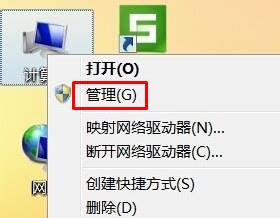
3、在左侧点击“设备管理器”,在右侧展开“显示适配器”,将下面的显卡驱动右键卸载即可。
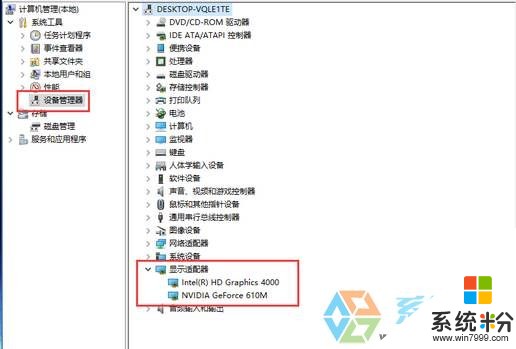
4、再重新开机,进入到正常模式的系统中,换一个显卡版本安装试试,有可能是安装的驱动版本过高或者过低了。
你可能感兴趣的:
win7系统如何隐藏磁盘驱动器?windows7隐藏磁盘分区的方法
Win7显卡驱动怎么卸载?Win7如何卸载显卡驱动程序?
以上就是Win7更新独显显卡驱动电脑蓝屏无法开机怎么解决Win7更新独显显卡驱动电脑蓝屏无法开机如何处理教程,希望本文中能帮您解决问题。